Copia de seguridad de música streaming con Audacity
Lo primero que me gustaría señalar es que no me parece legítimo ni justo -y dudo que sea legal- realizar este procedimiento con el objetivo de distribuir música a escala masiva por redes como bittorrent, ya que de esa manera el autor de la música no está recibiendo una compensación, por pequeña que sea, del hecho de que se reproduzca en los sistemas de streaming de pago. Esto lo hago porque si contrato un servicio de música, me gusta tener copia de la misma en mi reproductor «offline»…

…simplemente con la intención de poder disfrutar de esa música en cualquier lugar.
En los últimos años han ido apareciendo multitud de servicios de streaming de música con valores añadidos sobre Spotify, principalmente el hecho de ofrecer música en alta calidad (sin compresión o con compresión sin pérdida flac y en resoluciones por encima de los 16bit y frecuencias por encima de los 320kbps del mp3). De entre ellos podríamos destacar Qobuz y Tidal.
De los dos me llama más la atención Qobuz (https://www.qobuz.com/es-es/discover) porque según se comenta es el que mejor calidad de sonido puede llegar a ofrecer, además son de los que mejor compensan a los artistas por cada escucha. En algunas comparativas he llegado a encontrar que son los que más pagan. Aunque esto siempre haya que cogerlo con pinzas, podemos decir que la compensación es muy superior a Spotfy, eso seguro. Y es algo que debemos tener en cuenta.
Estos servicios no suelen tener cliente nativo para Linux, pero en el caso de Qobuz la aplicación web funciona bastante bien con Chromium y se puede escuchar en todas las calidades disponibles, cosa que hace algo así como un año y no pasaba. Ahora todas las calidades están disponibles por la aplicación web:
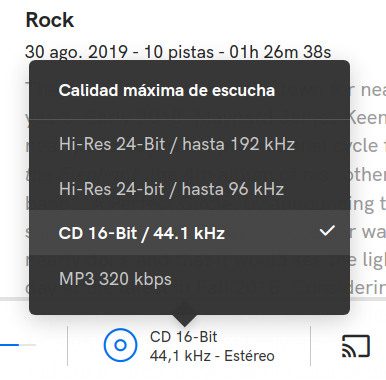
Como decía, no me gusta depender de estar siempre online y considero que tengo el derecho a una copia privada de todo lo que compro, de manera que busqué un poco y vi como hacer una -trabajosa- copia de lo que escuchaba, con Audacity.
Necesitarás una tarjeta de sonido de una cierta calidad. Todo lo que se vende de serie integrado en placa suele ser una basura. Piensa en alguna tarjeta PCI-express decente para música o mejor aún una tarjeta por USB de Creative o Asus (por mencionar las asequibles). He probado este procedimiento en un PC moderno con una tarjeta de sonido cutre y el resultado es para tirarlo.
Casualmente tengo un ordenador del año de la patata que monté por piezas a partir de un barebone y este cuenta con una tarjeta de sonido muy decente. Estamos hablando de 2009 y ya incluía sonido 5.1 y una salida óptica. Este es el hardware:

No he podido ver qué resoluciones y frecuencias es capaz de decodificar, pero eso de «High Definition» suena bien y las pruebas han sido buenas.
Al tema: Audacity
Voy a utilizar la versión 2.4.2 empaquetada para Debian de este magnífico software de audio con tantas posibilidades de las que solo conozco el 0,0001%. Entre otras cosas Audacity es capaz de capturar todo lo que salga por la tarjeta de sonido.
Para guardar un disco completo, simplemente le daremos al play en el cliente web. Seguidamente pulsamos el botón de grabar en Audacity. Ahora tendremos que esperar a que termine el disco completo para darle al botón de parar la grabación. Recuerda que mientras esto está ocurriendo debes tener cuidado de que el ordenador no produzca ningún otro sonido, porque saldrá en la «mezcla» final :).
Cuando termine tendremos una pista muy larga en el proyecto Audacity. Ahora lo que toca es seleccionar, guardar y etiquetar cada pista por separado, todo lo cual está integrado en Audacity y no tendremos que acudir a otro programa.
Con el ratón vamos a seleccionar el principio de cada pista con un click. Abajo del todo pondremos el selector en modo «Inicio y duración de la selección», porque ese modo nos va a permitir señalar el inicio con un click y el final introduciendo la duración de la pista. Por ejemplo en este momento voy a seleccionar el trozo que corresponde a «Litanie contra la Peur» del disco «Fear Inoculum» de «Tool»:

Veo que dura 2:14 y lo pongo:
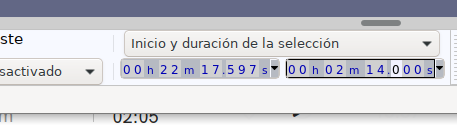
Ahora me desplazo hasta el final de la selección porque siempre es posible que me haya quedado corto o me haya pasado. Me aseguro con el ratón de que el final de esta pista queda en un silencio.
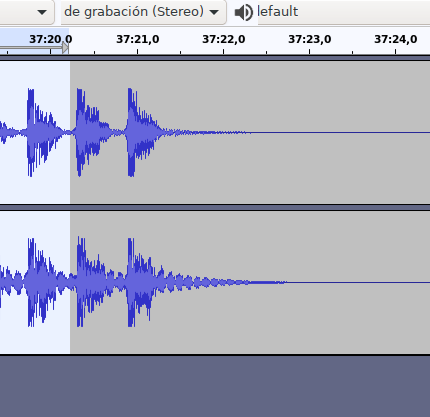
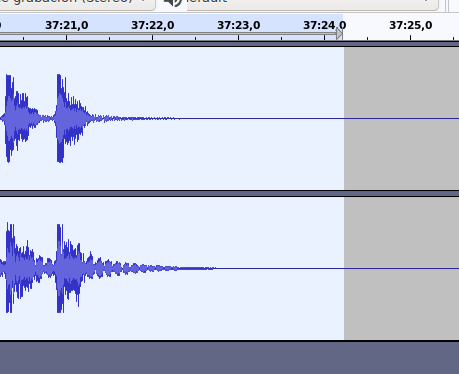
Con la selección hecha vamos a Archivo > Exportar > Exportar audio seleccionado... y desde ahí podremos seleccionar el formato: wav, flac, ogg, mp3, etc. Yo selecciono FLAC con calidad 7 y a continuación me sale la ventana para etiquetar:
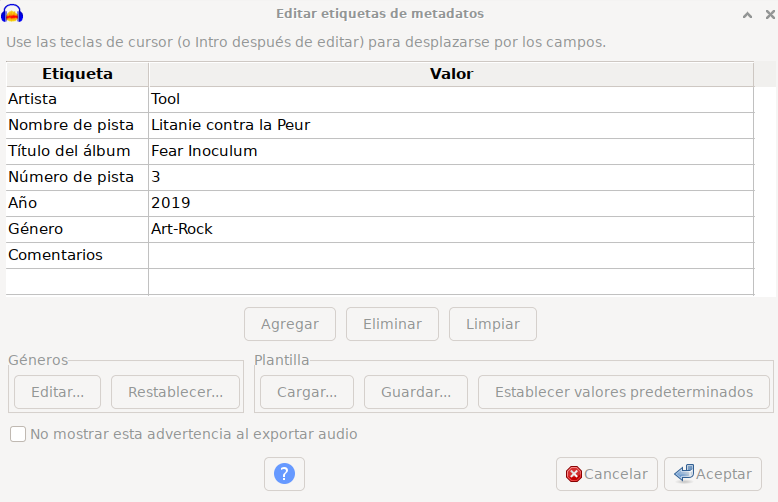
Y así hasta que alcancemos la última pista. Es bastante laborioso pero al menos conseguimos buena calidad en la copia. ¡Recuerda! ¡copia privada!

Perpetrado el 17 de septiembre de 2020 por una IN (Inteligencia Natural), la mia, con cierto esfuerzo.






Deja una respuesta